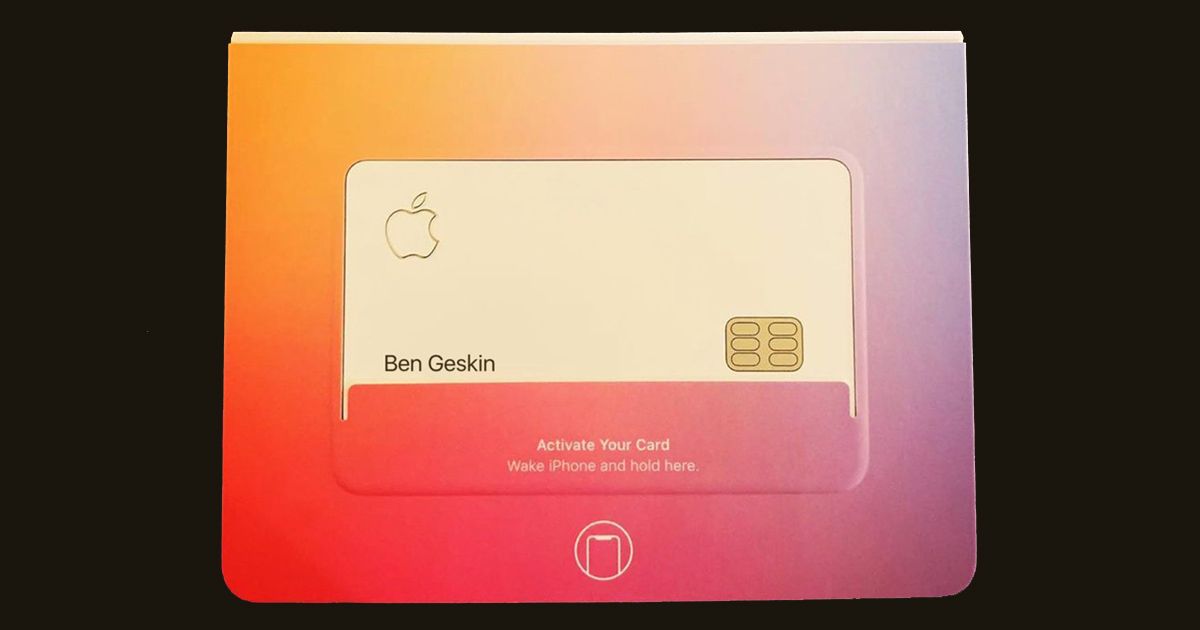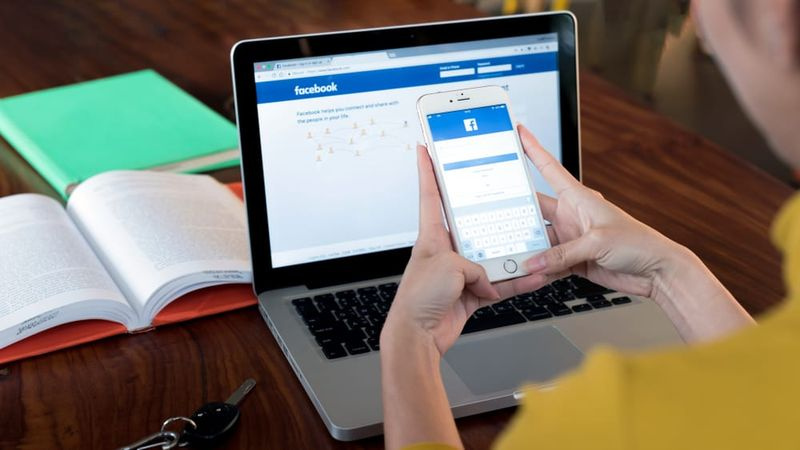Hvordan fikse hvis Facebook-bilder ikke lastes inn
Facebook er en av de første sosiale medieplattformene som dukker opp for snart ti år siden og har steget til toppen siden. Den har anskaffet en rekke andre plattformer, så vel som det inkluderer Instagram, Snapchat, etc. I denne artikkelen skal vi snakke om hvordan du fikser hvis Facebook-bilder ikke lastes inn. La oss begynne!
Brukere over hele kloden har opplevd mange problemer der Facebook-bilder nektet å laste inn. Det kan også være enten på Android-enheter eller i nettlesere. Offisielt har Facebook ikke gitt ut en offisiell uttalelse om problemet, men vi spores det tilbake til mange årsaker. I denne artikkelen vil vi gå gjennom alle årsakene til hvorfor dette problemet oppstår, og hvilke mulige løsninger vi kan bruke for å løse problemet.
Årsaker Bilder lastes ikke inn på Facebook? | facebook-bilder lastes ikke inn
Vi så på mange brukersaker, og etter å ha gjort noen undersøkelser på egenhånd, kom vi til at problemet oppstod på grunn av flere forskjellige årsaker, men de fleste relatert til nettverket på datamaskinen din. Noen av grunnene til at Facebook kanskje ikke laster inn bilder, er men ikke begrenset til:

Fremgangsmåte
- Dårlig DNS: DNS-mange har en sentral rolle i å løse vertsnavnene til forskjellige forespørsler. Hvis DNS ikke fungerer på datamaskinen din, vil du ikke kunne laste inn noen bilder, eller i noen tilfeller kan det hende at Facebook ikke fungerer.
- Dårlig internettforbindelse: Denne årsaken trenger ikke mye forklaring. Hvis du har en dårlig internettforbindelse på datamaskinen din, vil bildene forbli i en uendelig belastningssekvens.
- Nettverksbuffer: Akkurat som alle andre moduler i andre enheter, utfører nettverksbufferen din en sentral rolle i å kjøre alle nettverksrelaterte applikasjoner. Hvis nettverksbufferen din på en eller annen måte er ødelagt eller har dårlige data, kan det komme i konflikt med de nye kommende dataene fra Facebook, og bildene kan ikke lastes inn.
- Vertsfil: Vertens fil er faktisk ansvarlig for å håndtere vertene lokalt på datamaskinen din. Hvis vertsfilen din ikke inneholder riktige oppføringer for Facebook, lastes ikke bildene på ubestemt tid.
- Gratis Facebook: I noen nettverk gir Facebook seg gratis uten å konsumere data fra planen din, forutsatt at du ikke laster ned bilder. Hvis gratismodus er aktivert, vil ikke bildene lastes inn.
- Deaktiverte bilder: Noen nettlesere som Firefox har muligheten til å blokkere innkommende bilder hvis en bestemt egenskap er aktivert. vi kan sjekke egenskapene og sørge for at ingenting slikt er aktivert.
Videre | facebook-bilder lastes ikke inn
- Flash Player: Selv om Facebook ikke rutinemessig bruker Flash-spilleren til sin virksomhet, kan det i noen tilfeller være det. Det kan hjelpe å installere og aktivere Flash-spilleren.
- Annonseblokkere: Annonseblokkere jobber utrettelig i nettleseren din for å sikre at alle annonser blir blokkert. Men i noen tilfeller, under prosessen, blokkerer applikasjonen Facebooks egne bilder. Det kan hjelpe å slå av annonseblokkeringen.
- Serverbrudd: I sjeldne tilfeller er tjenesten fra Facebook i seg selv utsatt for strømbrudd enten på grunn av uventede problemer på serverne eller på grunn av vedlikehold. Du kan også sjekke serverstatusene her for å bekrefte.
Før vi begynner med løsningene, må du sørge for at du ikke er logget på som administrator og har lagret alt arbeidet ditt fordi vi vil starte datamaskinen på nytt mye. Sørg også for at du har kontoinformasjonen din for hånden.
Krav: Kontrollere Internett-tilkobling | facebook-bilder lastes ikke inn
Det første trinnet du trenger for å løse problemet med Facebook-bilder som ikke lastes inn, er å sørge for at du har en aktiv internettforbindelse. Hvis det er noen problemer med nettverket ditt og Facebook-klienten ikke klarer å koble til bildeserveren, vil du ikke kunne laste noen bilder eller videoer overhodet. I denne løsningen vil vi gi deg noen nyttige tips som du kan bruke for å sikre at du har en god internettforbindelse.
- Prøv å koble en annen enhet til samme nettverk og se om Facebooks bilder er lastet inn. Hvis de er det, betyr det at det er noe problem med hver enhet.
- Prøv å gjøre en fartstest og sjekk også hastigheten på ditt nåværende internett. Dette vil gi deg en ide om om du trenger å vurdere å endre nettverket eller ikke.
- Hvis du bruker et organisasjons- eller offentlig internett, anbefales det at du bytter til et privat for det meste. Åpne og offentlige internett har begrenset tilgang som fører til at nettsteder som Facebook ikke fungerer som de skal.
Hvis disse tipsene ikke fungerer, og du fremdeles ikke kan laste inn Facebook-bilder, bør du vurdere å tilbakestille ruteren men gjør det etter å ha utført de andre løsningene. La oss ta en titt på alle metodene.
1) Bekreft status for Facebook-serveren | facebook-bilder lastes ikke inn
Et viktig trinn du bør prøve før vi går videre til andre tekniske detaljer, er å sjekke om Facebook-serverne er i gang. Servere som er nede er ikke noe nytt sammen med gigantiske sosiale medieplattformer. Vi kom faktisk over flere saker som skjedde med jevne mellomrom.
diskopprydding sletter ikke midlertidige internettfiler
En annen sak som vi kom over var hvor serverstatusen viste at serverne var oppe, men i virkeligheten var de faktisk ikke. Du kan alltid sjekke den offisielle serverstatusen, men sørg for at du også sjekker andre fora og ser etter brukere som har samme situasjon. Hvis du finner noe, betyr det sannsynligvis at det er en strømbrudd fra backend, og dette problemet vil sannsynligvis bli løst i løpet av få timer.
2) Kontroller Internett-tilkoblingshastigheten | facebook-bilder lastes ikke inn
Mens mange nettsteder åpnes over en treg internettforbindelse, er det mange enheter på nettsider som bilder og videoer som kanskje ikke lastes inn i tide (eller i det hele tatt). Så det anbefales å sjekke hastigheten på internettforbindelsen din ved hjelp av disse hastighetstestverktøyene.
3) Sjekk om bilder er deaktivert i nettleseren din
En annen ting å sjekke før vi fortsetter er å sørge for at bilder ikke er deaktivert i nettleseren din. Hvis de er det, vil du ikke bare kunne se bilder på Facebook, du vil ikke kunne se noen bilder.

Hvis du opplever denne oppførselen, bør du sjekke dokumentasjonen til datamaskinen og se hvilke alternativer du kan justere for å slå av alternativet. Som for eksempel i Google Chrome kan du søke etter bilder, og når alternativet kommer frem, så sørg for det Vis alt Er på. Start datamaskinen på nytt etter å ha gjort det, og se om dette løser problemet eller ikke.
4) Løs en dårlig DNS-server | facebook-bilder lastes ikke inn
En dårlig DNS-server kan også være en årsak til problemet. Du kan løse dette problemet ved å bruke en fast DNS-serveradresse som fungerer. Fremgangsmåten for det samme er som følger, ta en titt:
Klikk på Win + R for å åpne Kjør-vinduet og skriv inn kommandoen kontrollpanel . Trykk Enter for å åpne Kontrollpanel vindu.
5400 o / min vs 7200 o / min hastighetsforskjell
- Først, gå til Nettverk og Internett> Nettverks- og delingssenter .
- Trykk på navnet på WiFi-nettverket ditt for å åpne WiFi-statusvinduet.
- Velge Eiendommer . Hvis den ber om administratortillatelser, trykk på Ja .
- Dobbeltklikk på Internet Protocol versjon 4 for å åpne egenskapene.
- Skift alternativknappen for å bruke følgende DNS-serveradresser og bruke følgende verdier:
- Foretrukket DNS-server: 8.8.8.8
- Alternativ DNS-server: 8.8.4.4
- Trykk på OK for å lagre innstillingene.
5) Bruk forhøyet ledetekst | facebook-bilder lastes ikke inn
Hvis nettverkskonfigurasjonene er korrupte, kan du møte noen problemer med å få tilgang til nettsteder og nettinnhold. I dette tilfellet kan du bruke noen få kommandoer i den forhøyede ledeteksten for å løse problemet.
Søk deretter etter ledetekst i søkefeltet i Windows og høyreklikk på ledeteksten. Velg Kjør som administrator.
Skriv inn følgende kommandoer en etter en, og trykk Enter etter hver kommando for å skylle DNS-hurtigbufferen:
ipconfig /release ipconfig /renew ipconfig /flushdns

Start systemet på nytt når kommandoene er utført.
6) Feilsøking for nettverksadapter | facebook-bilder lastes ikke inn
Feilsøkingsverktøyet for nettverkskort er et utmerket verktøy som kontrollerer nettverksproblemer i systemet og løser dem hvis mulig. Du kan se fremgangsmåten for å kjøre feilsøkingsverktøyet for nettverkskort er som følger:
- Trykk på Start-knappen og gå til Innstillinger> Oppdateringer og sikkerhet> Feilsøking .
- Velg Feilsøking for nettverkskort fra listen og kjøre den.
- Når feilsøkingsprogrammet har skannet, vil det enten løse problemet, rapportere det eller ignorere det.
- I begge tilfeller må du starte systemet på nytt og deretter sjekke om bilder begynner å vises på Facebook eller ikke.
7) Deaktiver VPN-programvare
Deaktiver VPN-programvaren din, og se om det fungerer for deg eller ikke.
Konklusjon
Ok, det var alt folkens! Jeg håper dere liker disse facebookbildene som ikke lastes inn artikkelen, og synes det er nyttig for deg. Gi oss tilbakemeldinger på det. Også hvis dere har ytterligere spørsmål relatert til denne artikkelen. Gi oss beskjed i kommentarfeltet nedenfor. Vi kommer snart tilbake.
Ha en flott dag!
youtube app buffering fix
Se også: Hvordan slette Facebook-profil - opplæring